Paprastas ir greitas „Android“ šakninio programavimo vadovas

Įvedę root teises į „Android“ telefoną, gausite visišką prieigą prie sistemos ir galėsite paleisti daugybę programų, kurioms reikalinga root teisė.
Priklausomai nuo naudojamo įrenginio tipo, kai kuriose svetainėse rodomos kelios versijos. Telefono vartotojo sąsaja dažnai supaprastinama, kad tilptų mažesniuose ekranuose. Jei kokybė yra pakankamai aukšta, visą versiją matysite savo kompiuteryje, nešiojamajame kompiuteryje ar net planšetiniame kompiuteryje. Mobiliosios versijos yra gerai optimizuotos, tačiau joje trūksta funkcijų arba kai kurios iš jų neveikia tinkamai, o tai yra nepatogu, palyginti su „tikra“ darbalaukio versija. Naudojant „ Android“ planšetinį kompiuterį , tai gali būti problema, nes galite baigti peržiūrėti mobiliąją versiją, todėl ekrane lieka daug laisvos vietos. Šis įrašas padeda skaitytojams paleisti „Chrome“ darbalaukio režimą ir peržiūrėti svetainę su visomis „Android“ įrenginio funkcijomis.
„Google Chrome“ perjungimo darbalaukio režimu „Android“ įrenginiuose būdai
Spustelėkite toliau pateiktą mėgstamos naršyklės nuorodą, kad peržiūrėtumėte darbalaukio režimo veiksmus.
Turinio sąrašas
Kaip peržiūrėti svetaines „Chrome“ darbalaukio režimu „Android“?
Perjungti į darbalaukio režimą „Chrome“ iš tikrųjų lengva „Android“ įrenginyje . Štai žingsniai:
1 veiksmas: „ Android“ telefono pagrindiniame ekrane bakstelėkite „Chrome“ piktogramą ir atidarykite ją.
2 veiksmas: Tada bakstelėkite trijų taškų piktogramą, esančią viršutiniame dešiniajame kampe, ir išskleidžiamajame meniu pasirodys kelios parinktys.
3 veiksmas : bakstelėkite parinktį, pažymėtą kaip darbalaukio svetainė, ir šalia jos esantis žymimasis laukelis bus užpildytas.
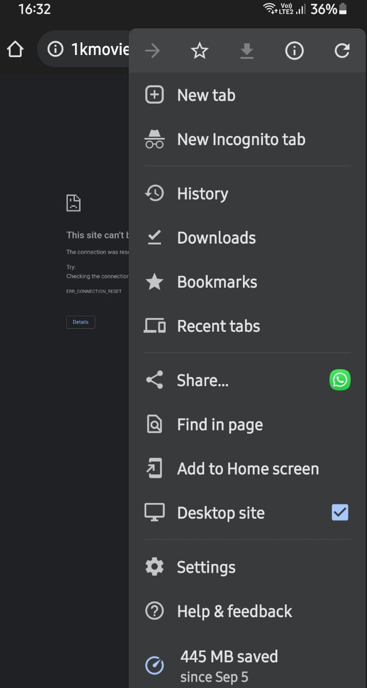
4 veiksmas: dabar eikite į bet kurią svetainę ir ji bus atidaryta darbalaukio režimu.
Pastaba : šį režimą galima išjungti dar kartą bakstelėjus parinktį Darbalaukio svetainė parinkčių sąraše.
Įjungę „Chrome“ darbalaukio režimą, gali kilti sunkumų skaitant tekstą ir gali reikėti priartinti, kad tiksliai paspaustumėte mygtukus arba užpildytumėte formas. Tačiau galite grįžti į svetainę mobiliesiems, kai atliksite užduotis, kurių nepavyko atlikti mobiliajame svetainės leidime.
Kaip atidaryti „Firefox“ naršyklę darbalaukio režimu „Android“?
„Firefox“ taip pat yra chromo pagrindu sukurta naršyklė, o tai reiškia, kad parinktys yra daugiau ar mažiau tokios pačios. Atlikite šiuos veiksmus:
1 veiksmas: paleiskite ir atidarykite „Firefox“ programą bakstelėdami nuorodą.
2 veiksmas: Dabar spustelėkite tris taškus viršutiniame dešiniajame kampe ir bakstelėkite darbalaukio svetainės parinktį.
3 veiksmas: visos jūsų svetainės dabar bus atidarytos tik darbalaukio režimu, nes šis režimas taps numatytuoju režimu, nebent jis bus išjungtas dar kartą bakstelėjus.
Kaip atidaryti „Opera“ naršyklę darbalaukio režimu „Android“?
„Opera Browser“ yra greitesnė ir lengvesnė naršyklė, palyginti su kitomis „Android“ naršyklėmis ir gali puikiai susidoroti su svetainės darbalaukio režimu. Štai žingsniai:
1 veiksmas: bakstelėkite nuorodą, kad paleistumėte ir atidarytumėte „Opera“ programą.
2 veiksmas: Tada spustelėkite tris taškus viršutiniame dešiniajame kampe ir išskleidžiamajame meniu pasirinkite Darbalaukio svetainė .
3 veiksmas: jei nepašalinsite darbalaukio režimo dar kartą paliesdami, visos jūsų svetainės dabar bus atidarytos tik darbalaukio režimu.
Kaip atidaryti „Brave“ naršyklę darbalaukio režimu „Android“?
Naršyklė, kuri sulaukia didžiulio populiarumo dėl to, kad ji yra viena saugiausių naršyklių ir nefiksuoja vartotojo informacijos, yra „Brave Browser“. Ši naršyklė taip pat palaiko darbalaukio režimą „Android“, atlikdama toliau nurodytus veiksmus.
1 veiksmas: norėdami paleisti ir atidaryti „Opera“ programą, bakstelėkite nuorodą.
2 veiksmas: tada išskleidžiamajame meniu pasirinkite darbalaukio svetainę spustelėdami tris taškus viršutiniame dešiniajame kampe.
3 veiksmas: visos jūsų svetainės dabar bus atidarytos darbalaukio režimu, nebent pašalinsite ją bakstelėdami dar kartą.
Papildoma funkcija: privačios naršyklės priežiūra
„Private Browser Care“ yra „Android“ naršyklė, sukurta atsižvelgiant į žmonių saugumą ir privatumą naršant internete. Tai kelių skirtukų naršyklė, kurią paprasta naudoti ir kuri neišsaugo jokių laikinų interneto failų , pvz., talpyklos, slapukų ar naršymo istorijos. Private Browser Care funkcijos leis suprasti, kodėl turėtumėte ją naudoti naršydami internete.
Greitesnis naršymas
„Private Browser Care“ yra lengva naršyklė, kuri nepalaiko priedų, o tai yra naudinga, nes ji gali įkelti ir parodyti tinklalapius per kelias sekundes.
Įvairūs naršymo režimai
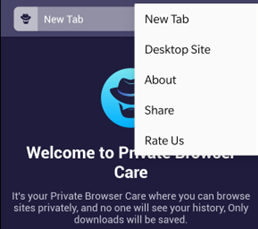
Viena iš labiausiai paplitusių „Android“ naršyklių problemų yra ta, kad jos rodo svetainės mobiliąją versiją, kuri yra maža ir joje trūksta visos informacijos. Viena iš nedaugelio mobiliųjų naršyklių, leidžiančių konvertuoti iš darbalaukio į mobilųjį režimą, yra „Private Browser Care“.
Integruotas skelbimų blokatorius
Integruotas skelbimų blokatorius yra viena iš geriausių privačios naršyklės priežiūros funkcijų, nes ji gali neleisti įkelti ir rodyti visas erzinančias reklamas naršant tinklalapyje. Skelbimai paprastai sulėtina svetainės veikimą ir įkelia stebėjimo priemones, kurios renka duomenis apie jūsų naršymo įpročius ir siunčia juos atgal į reklamuotojo serverius.
Mažesnis duomenų suvartojimas
„Private Browsing Care“ nerodo skelbimų ir nesaugo jūsų naršymo istorijos duomenų bazėje. Šiai veiklai reikia naudoti interneto duomenis, todėl „Private Browser Care“ saugo jūsų duomenis ir naudoja tik tai, kas būtina jūsų naršymo poreikiams tenkinti.
Paskutinis žodis, kaip perjungti „Google Chrome“ darbalaukio režimu „Android“ įrenginiuose?
Dabar mobiliajame telefone lengva perjungti į darbalaukio režimą „Chrome“ ar bet kurią kitą naršyklę. Jei norite naudoti išmaniąją naršyklę, kuri palaiko jūsų privatumą ir saugumą, turite pasirinkti „Private Browser Care“.
Sekite mus socialiniuose tinkluose – Facebook , Instagram ir YouTube . Jei turite klausimų ar pasiūlymų, praneškite mums toliau pateiktame komentarų skyriuje. Norėtume su jumis susisiekti ir pasiūlyti sprendimą. Reguliariai skelbiame patarimus ir gudrybes bei atsakymus į įprastas su technologijomis susijusias problemas.
Įvedę root teises į „Android“ telefoną, gausite visišką prieigą prie sistemos ir galėsite paleisti daugybę programų, kurioms reikalinga root teisė.
„Android“ telefono mygtukai skirti ne tik garsumui reguliuoti ar ekranui pažadinti. Atlikus kelis paprastus pakeitimus, jie gali tapti sparčiaisiais klavišais, skirtais greitai nufotografuoti, praleisti dainas, paleisti programas ar net įjungti avarines funkcijas.
Jei palikote nešiojamąjį kompiuterį darbe ir turite skubiai išsiųsti ataskaitą viršininkui, ką daryti? Naudokite išmanųjį telefoną. Dar sudėtingiau – paverskite telefoną kompiuteriu, kad galėtumėte lengviau atlikti kelias užduotis vienu metu.
„Android 16“ turi užrakinimo ekrano valdiklius, kad galėtumėte keisti užrakinimo ekraną pagal savo skonį, todėl užrakinimo ekranas yra daug naudingesnis.
„Android“ vaizdo vaizde režimas padės sumažinti vaizdo įrašą ir žiūrėti jį vaizdo vaizde režimu, žiūrint vaizdo įrašą kitoje sąsajoje, kad galėtumėte atlikti kitus veiksmus.
Vaizdo įrašų redagavimas „Android“ sistemoje taps lengvas dėka geriausių vaizdo įrašų redagavimo programų ir programinės įrangos, kurią išvardijome šiame straipsnyje. Įsitikinkite, kad turėsite gražių, magiškų ir stilingų nuotraukų, kuriomis galėsite dalytis su draugais „Facebook“ ar „Instagram“.
„Android Debug Bridge“ (ADB) yra galinga ir universali priemonė, leidžianti atlikti daugybę veiksmų, pavyzdžiui, rasti žurnalus, įdiegti ir pašalinti programas, perkelti failus, gauti šaknines ir „flash“ ROM kopijas, kurti įrenginių atsargines kopijas.
Su automatiškai spustelėjamomis programėlėmis. Jums nereikės daug ką daryti žaidžiant žaidimus, naudojantis programėlėmis ar atliekant įrenginyje esančias užduotis.
Nors stebuklingo sprendimo nėra, nedideli įrenginio įkrovimo, naudojimo ir laikymo būdo pakeitimai gali turėti didelės įtakos akumuliatoriaus nusidėvėjimo sulėtinimui.
Šiuo metu daugelio žmonių mėgstamas telefonas yra „OnePlus 13“, nes be puikios aparatinės įrangos, jis taip pat turi jau dešimtmečius egzistuojančią funkciją: infraraudonųjų spindulių jutiklį („IR Blaster“).







